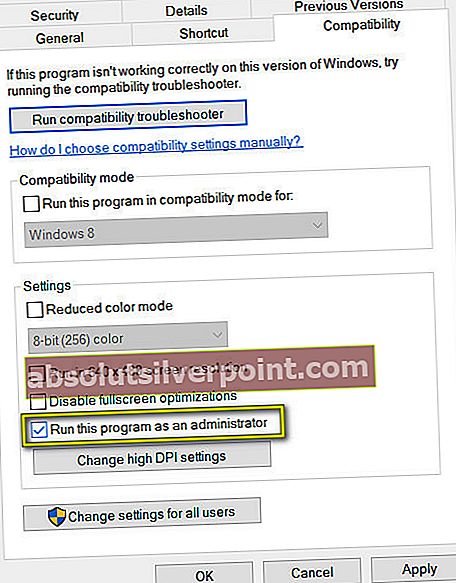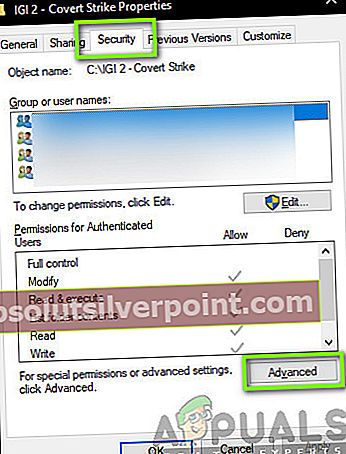Mange løsninger på forskellige problemer kræver, at du giver Steam-administratoradgang. Her vil vi tale om, hvordan du kan give Steam.exe og hele Steam-katalogadministratoradgang.
Steam er en platform, der kræver læsning og skrivetilladelse på diske og dens mapper. Nogle gange er det også nødvendigt at ændre systemfilerne, så de kan køre på den mest optimerede måde. Hvis Steam ikke har administratoradgang, kan det virke bizart og producere uventede fejl. Som standard har Steam ikke administrative rettigheder, når den er installeret. Du kan give det privilegierne ved at følge nedenstående trin.
Trin:
- Gå til det bibliotek, hvor Steam er installeret. Standardplaceringen er C: \ Program Files (x86) \ Steam. Hvis du har Steam installeret et andet sted, kan du søge på det sted og følge nedenstående trin.
Bemærk:Før du fortsætter, skal du sørge for, at din konto har administratorrettigheder.
- Når du er i biblioteket, skal du søge efter en “.exe” -fil med navnet “Damp.exe”. Dette er den vigtigste Steam-launcher. Du skal højreklikke på det og vælge Ejendomme fra listen over valgmuligheder. Vælg Fanen Kompatibilitet fra toppen af skærmen. Nederst i det lille vindue vil du se et afkrydsningsfelt, der siger "Kør dette program som administrator”. Sørg for, at det er tilfældet afkrydset. Gem ændringer og afslut.
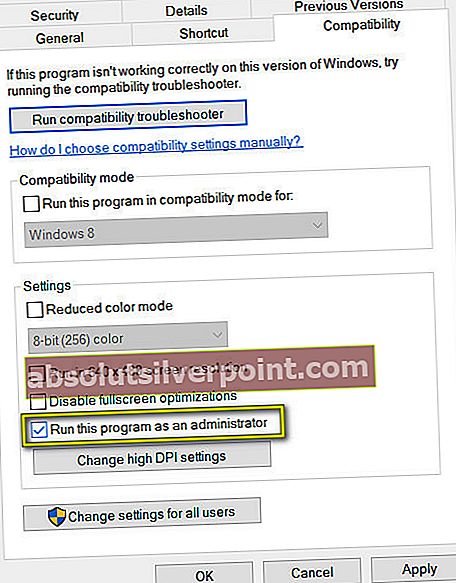
- Gennemse nu en ".exe" -fil med navnet "GameOverlayUI.exe”. Du skal højreklikke på det og vælge Ejendomme fra listen over valgmuligheder. Vælg Fanen Kompatibilitet fra toppen af skærmen. Nederst i det lille vindue vil du se et afkrydsningsfelt, der siger "Kør dette program som administrator”. Sørg for, at det er tilfældet afkrydset. Gem ændringer og afslut.
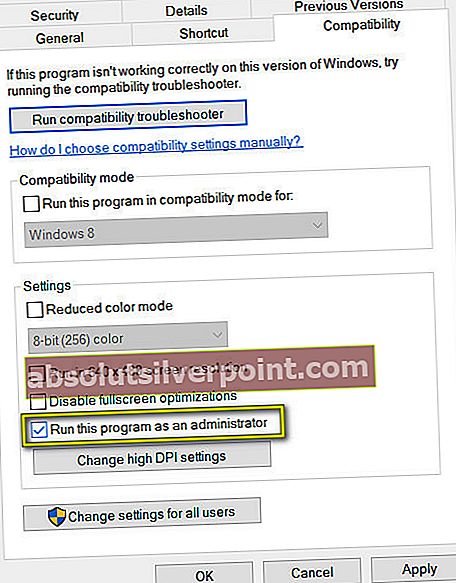
- Nu giver vi fuld kontrol til alle Steam-mapperne. Bemærk, at vi har givet administratoradgang til de to vigtigste ".exe" -filer i Steam. Nu fortsætter vi med hele mappen.
- Åbn dit Steam-bibliotek. Standardplaceringen for Steam er (C: \ Programmer \ Steam). Hvis du installerede Steam en anden mappe, kan du også søge på det.
- Når du har fundet din Steam-mappe, skal du højreklikke på den og vælge Ejendomme. Gå til Fanen Sikkerhed og klik på Fremskreden findes nederst på skærmen.
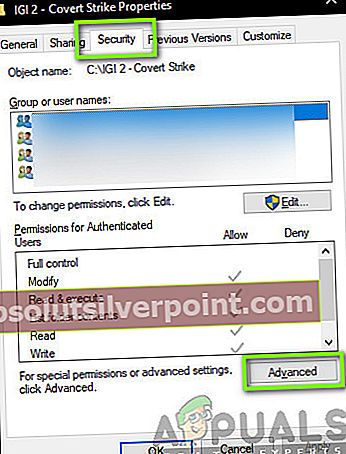
- Nu får du et bord som dette. De første 4 rækker kan redigeres, mens de sidste to eller ej. Her kan du se, at vi har givet mappen fuld kontrol. Hvis dine indstillinger kan variere, kan du ændre indstillingerne ved hjælp af nedenstående metode.

- Klik på rækken, og klik på knappen Redigere. Der vises et vindue, der består af alle indstillingerne i form af afkrydsningsfelter. Kontroller dem alle inklusive Fuld kontrol. Klik på Anvend, gem ændringer og afslut. Gør dette i de første 4 rækker, og afslut efter skift.

- Nu kan du genstarte Steam ved at klikke på Steam.exe, og det har alle administratorrettigheder.